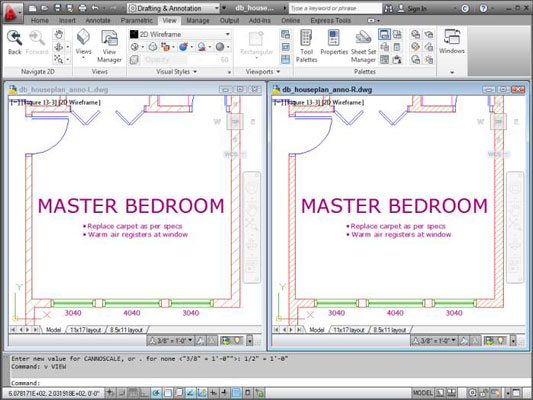, annotative genstande blev indført i autocad 2008 indtil 25 år for beregningen af smerte, men en hurtig hænder i klasser på autodesk universitet og augi cad - lejren, viser, at kun 20% af de studerende i gennemsnit har prøvet ved hjælp af annotative objekter —, og de fleste af de studerende har opgivet dem til at vende tilbage til den gamle måde, i den tro, at de var ’ t., sørg for, at du og’ model er i rummet, og følge disse foranstaltninger til, at anvendelsen af annotative tilpasning til nye eller ændrede anmærkning objekter.,,, sæt anmærkning kontrol. i den nederste højre hjørne af autocad status bar, du finder tre knapper med varianter af en trekantede symbol.de repræsenterer afslutningen på en ingeniør og’ s trekantet omfang. en gammel mand i dit kontor skal være i stand til at vise dig en, og hvordan de arbejder.(hvis en person har en elastik på den anden side være parat til at and). klik annotation synlighed (i midten) og automatisk tilføje vægte til annotative genstande (højre), knapper, indtil de ’ re grayed ud og lad ’ t - viser en lille gul plask i dem.hvis den anmærkning skala (venstre akse) knap ikke udviser målestok 1: 1, løft og udvælge 1: 1 fra ud liste.,,,,, at vælge en annotative tekst stil. brug den stil, kommando - og fastsætte annotative tekst stil nuværende.fastsætte sit papir tekst højde til 0, 125.,,,, skabe en tekst objekt. brug den tekst, kommando - og skabe en linje med tekst, der siger, at målestok 1: 1,., første gang du annotative tekst, du og’ igen bedt om at vælge en tegning målestok, og den misligholdte lån til det nuværende omfang, som sandsynligvis er, hvad du ønsker, alligevel.det bliver en pestilens, så tjek kasse kan du slukke den.,,,, ændre den tegning omfang., klik annotation skala (venstre) på 1: 2 fra listen vælge ud.dette skridt er den nuværende tegning målestok 1: 2.hej, første stykke tekst forsvinder!,,,, skabe en tekst objekt., anvende teksten kommando igen at skabe en tekst, der siger, at målestok 1: 2, og en anden, der siger, at begge skalaer.bemærk, at de ’ er dobbelt så høj som nu usynlig målestok 1: 1 tekst, selv om du var ’ t angive en højde,.,,,, ændre den tegning omfang., klik annotation skala (venstre akse) knap og vælge 1: 1 fra ud liste.interessant!den første del af den tekst, den dukker op, men de to andre forsvinde!,,,, tilføje en anden skala til en genstand, klik annotation skala (venstre) på 1: 2 fra listen vælge ud.så tryk, både skalaer, tekst og right-click.vælg annotative objekt, omfang og så vælge tilføje /slette skalaer.da dialogen rubrik lader klik den tilføje knap i øverste højre hjørne, og vælger en 1: 1 fra listen.klik nu og så klikker godt igen at vende tilbage til tegning skærm.,,,, ændre den tegning omfang., klik annotation skala (venstre akse) knap og vælge 1: 1 fra ud liste.interessant!den målestok 1: 1, tekst igen, målestok 1: 2, forsvinder, og både vægt, størrelse ændringer svarer til højden af, målestok 1: 1, tekst.,,,, ændre den tegning størrelse., klik annotation skala (venstre akse) knap og vælge 5 fra ud liste.alle tre tekst ting forsvinder.,,, og’, hvad du skal huske om annotative genstande:,,, på arbejdspladser, annotative objekter automatisk størrelse passer til den nuværende tegner selv plan. de ’ er synlige, når deres anmærkning skalaer svarer til den nuværende tegning plan, og de kan have mere end en skala, der så de ’ er synlige i mere end én tegning omfang at. endnu bedre, de udviser den samme opførsel i papir til viewports.,,,,, hvis en annotative objekt har flere vægte fastgjort og du klippe sin placering i et omfang, dens placering på andre vægte er ’ ikke berøres.,,,,, når de ser en genstand med flere dimensioner, du er ’ t ser på flere ting, men snarere på en enkelt objekt med flere værentations.for at forstå forskellige repræsentationer, ændre teksten snor af både skalaer, tekst - objekt, som du har skabt tidligere til en anden værdi.den nye værdi automatisk udgives på alle plan over for denne tekst objekt.,,, her er beskidt, mørk hemmelighed af, hvorfor de fleste giver op på annotative objekter.det hele går tilbage til annotative kontrol:,,, når både den anmærkning synlighed (midt) knap er tændt, alle annotative genstande på alle niveauer, altid er synlige, uanset værdien af de nuværende tegning omfang, selv om ingen af de ting har en skala, som svarer til den nuværende tegning omfang.du skal kun gøre denne mulighed på, når man ønsker at flytte de forskellige repræsentationer af din annotative objekter omkring på skærmen.,,,,, hvis du vender om automatisk at tilføje vægte til annotative genstande (højre) knap, - - og så ændre den tegning omfang hver anmærkning objekt med tilbagevirkende kraft, bliver det nuværende omfang bidraget til det.det er ikke noget, du ønsker at gøre, undtagen i tilfælde af når du skabe en tegning til at trykke på et bestemt omfang og derefter beslutte at ændre skalaen passer til en anden printer eller papir størrelse.,,, af sig selv, begge muligheder kan give dig nogle hovedpiner, men hvis begge muligheder har mulighed for på samme tid og du skifte det nuværende omfang er det ikke indlysende, at du måske har tilføjet det nuværende omfang for alle annotative objekter i din tegning. det meste af tiden, der er alt for mange satser, der er anført i tilføje vægte til objekt dialog kasse.autocad har en fiks dandy edit at vægte dialog kasse, der lader dig fjerne de kejserlige skæl fra den nuværende tegning, hvis du aldrig arbejde i fødder og tommer. for at gennemgå de tariffer, vælge omfang liste på anmærkning afskalning panel af båndet ’ s herom regning.hvis du laver en fejl, at den reset - knap genindfører alle misligholdelse skalaer.du kan fjerne disse ekstra skalaer for alle tegninger i default omfang liste dialog kasse, tilgængelige for brugeren præferencer, tab af mulighederne dialog kasse.,,